
Ci sono così tante app là fuori per Androiddispositivi, molti dei quali gratuiti, che non puoi fare a meno di installarne alcuni. Tuttavia, potresti scoprire che non ti piacciono alcuni di essi o stai iniziando a rimanere senza spazio sul dispositivo.
Disinstallare le app è facile sui dispositivi Android. Ti mostreremo tre semplici metodi per disinstallare app in Android.
Disinstallare un'app utilizzando il cassetto app / il vassoio app
Per disinstallare un'app utilizzando App Drawer o App Tray, tocca il pulsante Launcher nel Dock delle app nella parte inferiore dello schermo (in modalità Ritratto) o sul lato destro dello schermo (in modalità Orizzontale).

Scorri fino a raggiungere la schermata che mostra l'app che desideri disinstallare.

Tocca e tieni premuta l'icona dell'app, quindi trascinala sull'icona del cestino nella schermata principale.

Viene visualizzata una finestra di dialogo di conferma che chiede se si desidera disinstallare l'app. Tocca OK.

Disinstallare un'app utilizzando Gestione applicazioni
Puoi anche disinstallare un'app nelle Impostazioniutilizzando la schermata delle proprietà per l'app in Gestione applicazioni. Per fare ciò, scorrere verso il basso nell'angolo in alto a destra della barra di navigazione / stato e toccare Impostazioni.
NOTA: Se possiedi un dispositivo Samsung Galaxy serie S o un tablet Galaxy, esiste un metodo leggermente diverso per accedere alle proprietà di un'app. Discutiamo su come accedere a questa schermata nel nostro articolo sull'arresto forzato delle app in Android.

Nella schermata Impostazioni, tocca App in Dispositivo.
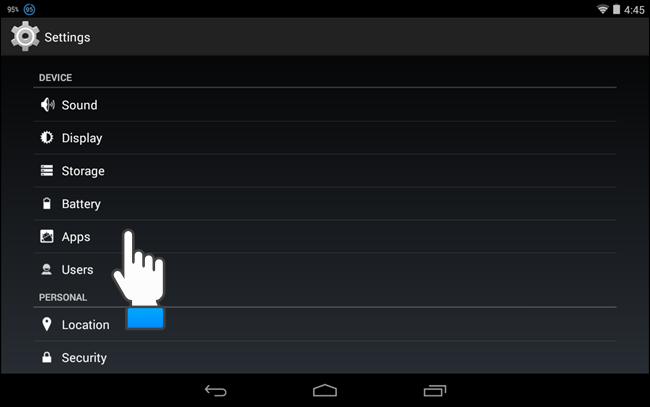
Viene visualizzato un elenco di app scaricate. Puoi anche visualizzare diversi elenchi di app a seconda di dove è installata l'app o dello stato in cui si trova attualmente, ad esempio app installate sulla scheda SD (se il dispositivo ne ha una), un elenco di app in esecuzione e un elenco di tutte le app .
Trova l'app che desideri disinstallare nell'elenco e toccala.

Viene visualizzata la schermata Informazioni app. Tocca il pulsante Disinstalla.

Viene visualizzata una finestra di dialogo di conferma che chiede se si desidera disinstallare l'app. Tocca OK.

L'app viene rimossa dall'elenco.

Disinstallare un'app utilizzando Google Play Store
Google Play Store sa quali app haiacquistato (a pagamento o gratuito) e indipendentemente dal fatto che siano installati o meno. Per disinstallare un'app, puoi andare alla pagina dello store di Google Play per l'app e toccare il pulsante Disinstalla.
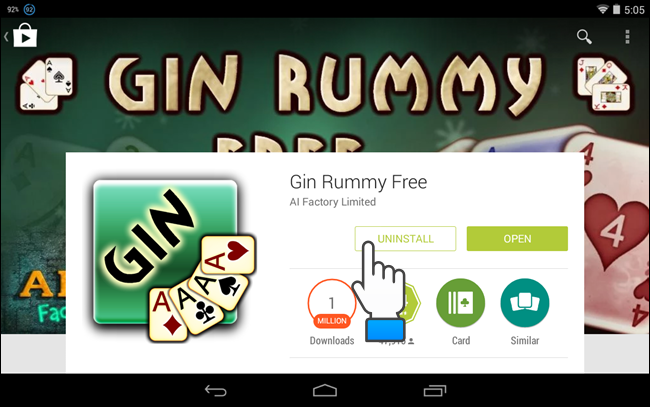
Viene visualizzata una finestra di dialogo di conferma che chiede se si desidera disinstallare l'app. Tocca OK.

Una volta disinstallata l'app nel Play Store, si torna alla pagina dell'app e il pulsante Installa è disponibile. Tocca il pulsante Home per tornare alla schermata principale.








